Daftar Isi
"Pencarian yang akan segera dilakukan" dan " Iminent Toolbar " adalah program virus adware dan pembajak yang mengubah halaman awal browser Anda menjadi " start.iminent.com " dan pengaturan pencarian browser. "Pencarian yang akan segera dilakukan" mengemulasi mesin pencari Google dan melakukan pengalihan penelusuran dengan menampilkan iklan dari pemasaran online dan vendor yang tidak dikenal.
The " Iminent search" dan "Iminent Toolbar" dibundel di dalam program instalasi perangkat lunak lain.
Hapus " Pencarian yang akan datang " dan " Iminent Toolbar " sesegera mungkin dari komputer Anda dengan menggunakan langkah-langkah di bawah ini:

Langkah 1. Copot pemasangan "Pencarian yang akan segera dilakukan" dan " Iminent Toolbar " dari panel Kontrol Anda.
1. Untuk melakukan ini, buka Mulai > Panel Kontrol .
{ Mulai > Pengaturan > Panel Kontrol . (Windows XP)}
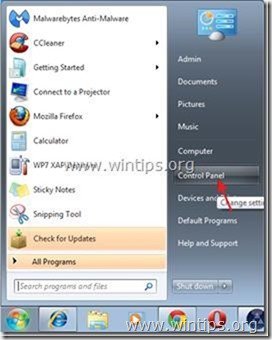
2. Klik dua kali untuk membuka " Tambah atau Hapus Program " jika Anda memiliki Windows XP atau
“ Program dan Fitur " jika Anda memiliki Windows 8, 7 atau Vista).
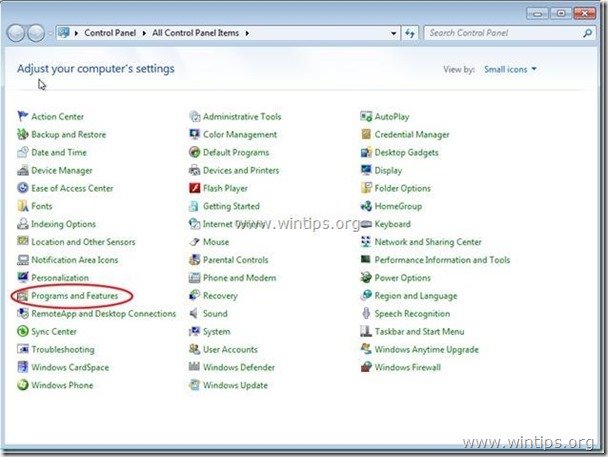
3. Dalam daftar program, temukan dan hapus/uninstall aplikasi-aplikasi ini:
a. Segera
b. Imenent Toolbar untuk Internet Explorer
dan lainnya Entri "Imenent" jika ada.
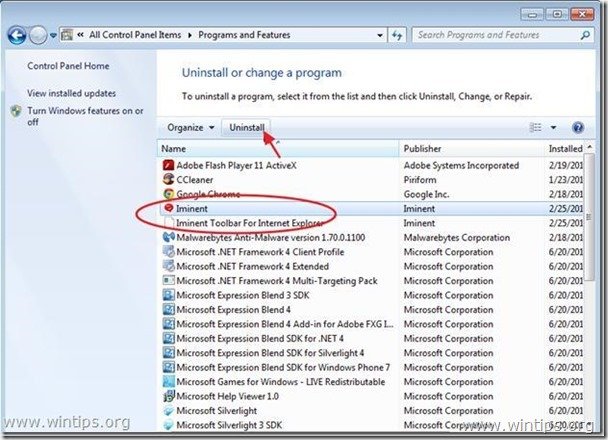
Tutup jendela Tambah/Hapus program dan lanjutkan ke langkah berikutnya.
Langkah 2. R hapus "Pencarian terdekat" & Kembalikan pengaturan default browser Internet Anda
Internet Explorer, Google Chrome, Mozilla Firefox
A. Internet Explorer
Cara menghapus "Iminent search" & mengembalikan pengaturan browser Internet Explorer.
1. Buka Internet Explorer dan kemudian buka " Opsi Internet ”.
Untuk melakukan ini dari menu file IE, pilih " Peralatan " > " Opsi Internet ”.
Pemberitahuan*: Dalam versi terbaru IE, tekan tombol " Perlengkapan " ikon  di kanan atas.
di kanan atas.
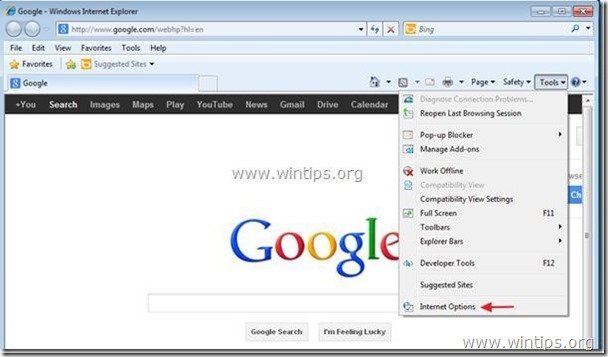
2. Klik " Lanjutan " tab.

3. Pilih " Atur ulang ”.
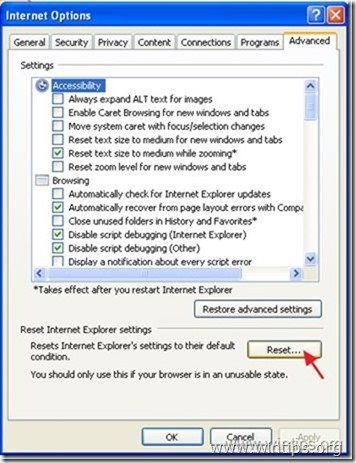
4. Periksa (untuk mengaktifkan) " Hapus pengaturan pribadi " dan pilih "Reset".
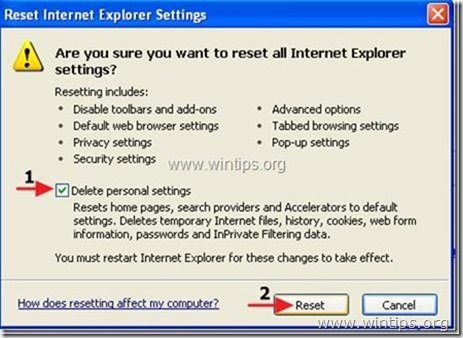
5. Setelah tindakan pengaturan ulang selesai, tekan " Tutup " dan kemudian pilih " OK " untuk keluar dari opsi Internet Explorer.

6. Mulai ulang browser Anda dan melanjutkan ke Langkah 3.
B. Google Chrome
Bagaimana cara hapus "Pencarian terdekat" & mengembalikan pengaturan browser Google Chrome Explorer.
1. Buka Google Chrome dan pergi ke menu chrome dan pilih " Pengaturan ”.

2. Temukan " Pada saat startup " dan pilih " Atur Halaman ”.
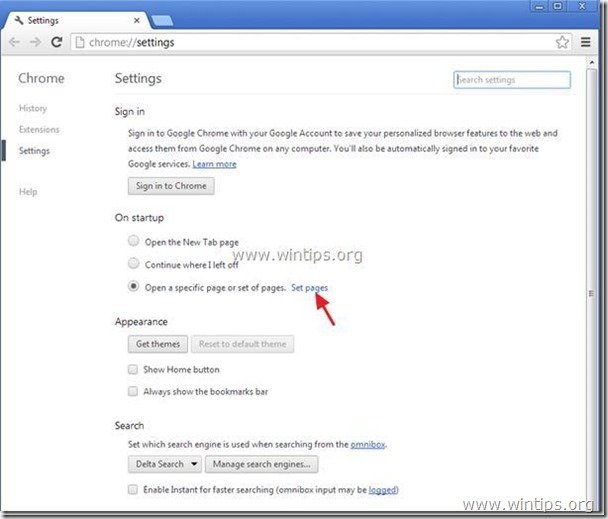
3. Hapus yang halaman pencarian yang tidak diinginkan dari halaman startup dengan menekan tombol " X " simbol di sebelah kanan.
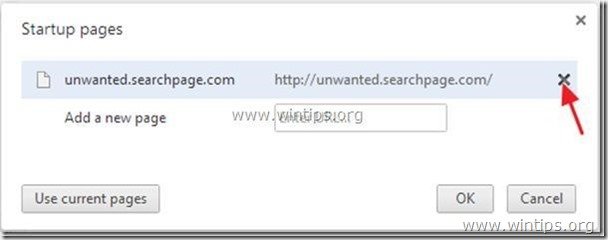
4. Tetapkan halaman startup pilihan Anda (misalnya http://www.google.com) dan tekan " OK ”.
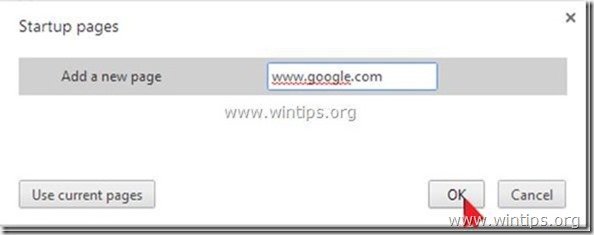
5. Pergi ke " Pencarian " dan pilih " Mengelola mesin pencari ”.
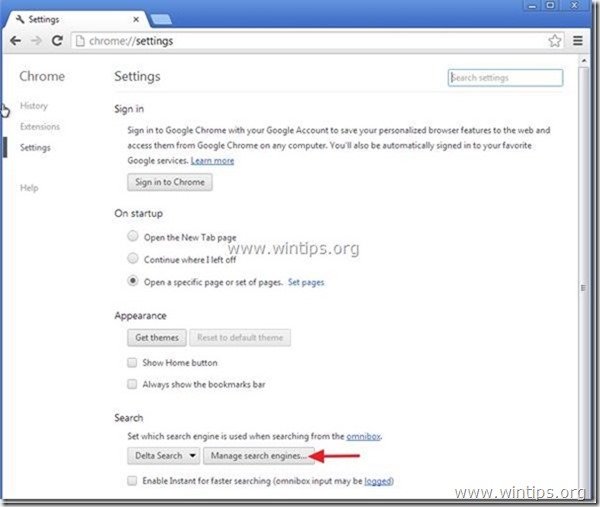
6. Pilih mesin pencari default pilihan Anda (misalnya pencarian Google) dan tekan " Membuat default ”.
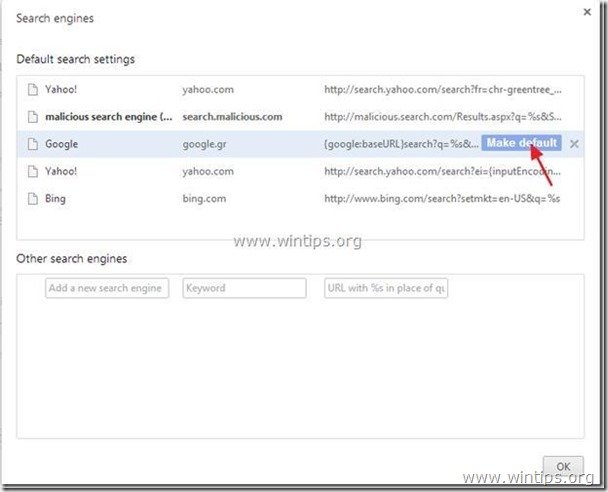
7. Pilih mesin pencari berbahaya nama dan hapus itu dengan menekan tombol " X " simbol di sebelah kanan.
Kemudian pilih " OK " untuk menutup " Mesin pencari " jendela.
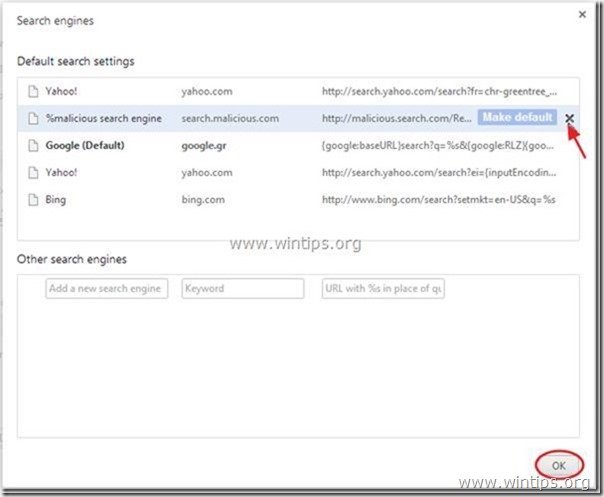
8. Pilih " Ekstensi " di sebelah kiri.
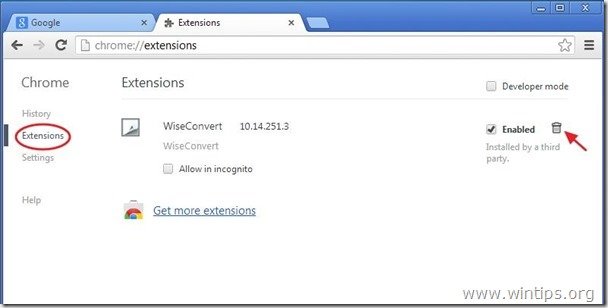
9. Pada " Ekstensi " panel, hapus yang yang tidak diinginkan ekstensi (misalnya WiseConvert pada tangkapan layar di atas) dengan menekan tombol " tempat sampah daur ulang " di baris itu. Ketika dialog konfirmasi muncul, klik Hapus .
10. Tutup semua jendela Google Chrome dan lanjutkan ke Langkah 3 .
C. Mozilla Firefox
Bagaimana cara hapus "Pencarian terdekat" & mengembalikan pengaturan browser Mozilla Firefox.
1. Pertama, Anda harus mengaktifkan "Menu Bar" utama Firefox.
* Klik kanan, pada ruang kosong di sebelah kanan "Tab Halaman" dan mengaktifkan Firefox "Menu Bar".

2. Dari menu Firefox, buka " Bantuan " > " Informasi Pemecahan Masalah ”.
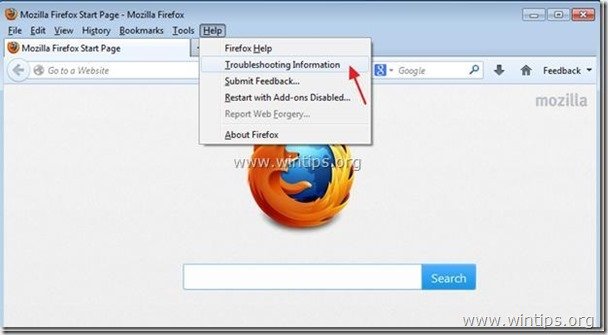
3. Dalam " Informasi Pemecahan Masalah " jendela, tekan " Setel ulang Firefox " untuk mengatur ulang Firefox ke keadaan default .
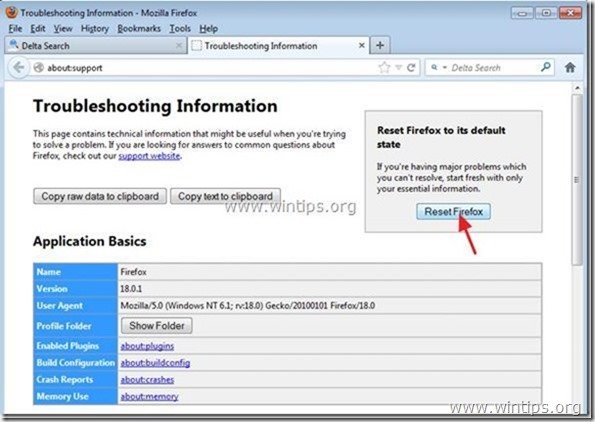
4. Tekan " Setel ulang Firefox lagi.
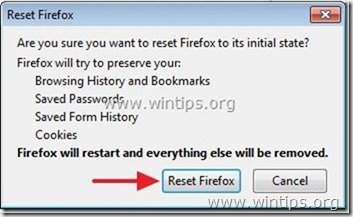
5. Setelah pekerjaan pengaturan ulang selesai, Firefox dimulai ulang.
6. Tutup semua jendela Firefox dan lanjutkan ke Langkah berikutnya.
Langkah 3. Bersihkan komputer Anda dari ancaman berbahaya.
Unduh dan instal MalwareBytes Antimalware untuk membersihkan semua ancaman berbahaya yang tersisa di komputer Anda.*
*Jika Anda tidak tahu cara menginstal dan menggunakan " MalwareBytes Anti-Malware ", baca petunjuk ini.
Saran: Untuk memastikan komputer Anda bersih dan aman, melakukan pemindaian penuh Anti-Malware Malwarebytes di windows "Safe mode" .*
*Untuk masuk ke Safe mode Windows, tekan tombol " F8 " saat komputer Anda melakukan booting, sebelum munculnya logo Windows. Ketika tombol " Menu Opsi Lanjutan Windows " muncul di layar Anda, gunakan tombol panah keyboard Anda untuk berpindah ke Mode Aman dan kemudian tekan "MASUK “.
Langkah 4. Bersihkan file dan entri yang tidak diinginkan.
Gunakan " CCleaner " dan lanjutkan ke bersih sistem Anda dari sementara file internet dan entri registri yang tidak valid.*
* Jika Anda tidak tahu cara menginstal dan menggunakan "CCleaner", baca petunjuk ini .
Langkah 5. Nyalakan kembali komputer Anda agar perubahan diterapkan dan lakukan pemindaian penuh dengan program antivirus Anda.

Andy Davis
Blog administrator sistem tentang Windows





